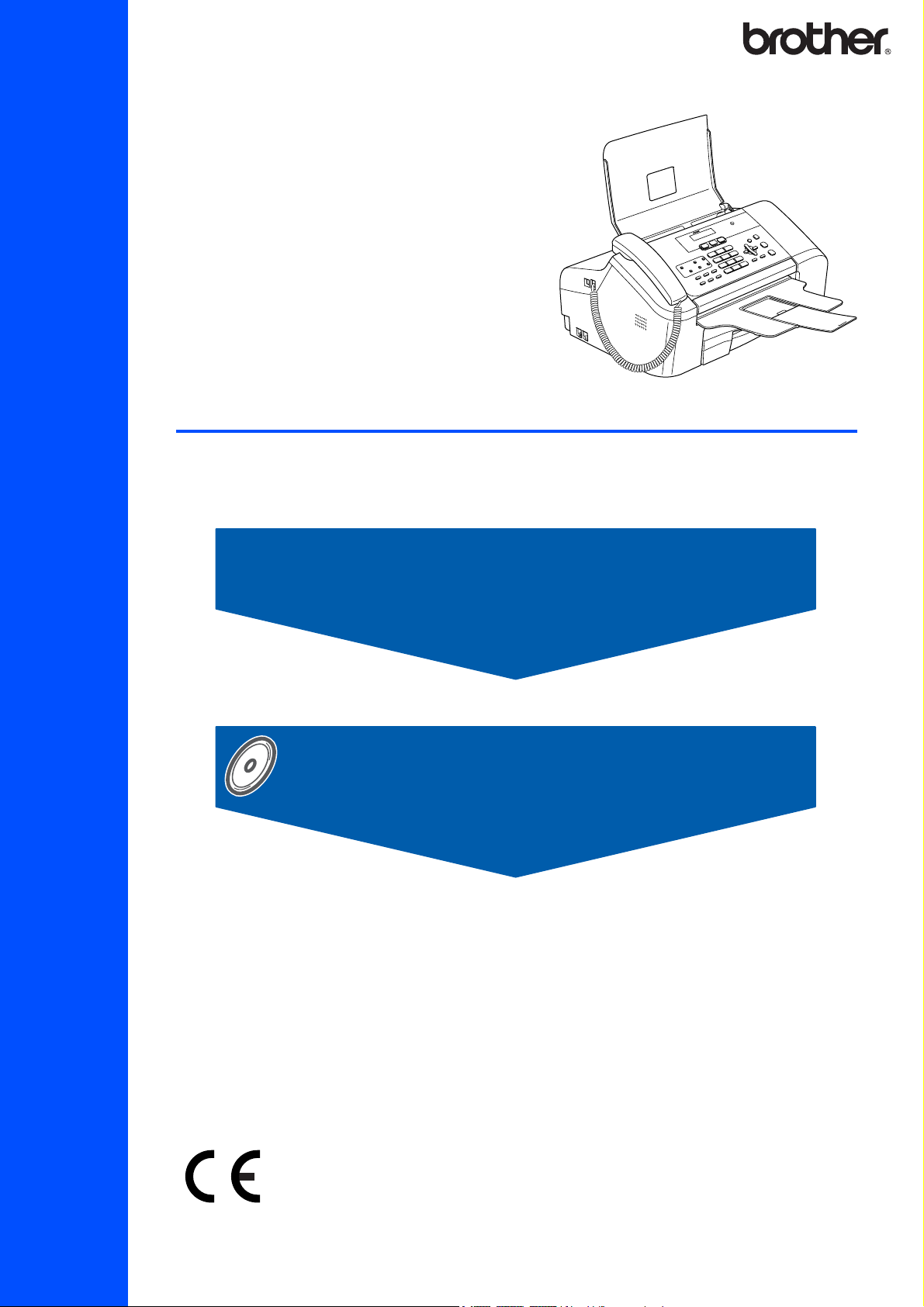
MFC-3360C
Vor der Verwendung muss das Gerät richtig eingerichtet und die Software installiert werden.
Bitte lesen Sie diese Installationsanleitung und führen Sie die folgenden Schritte wie beschrieben
aus, um das Gerät, die Software und die Treiber richtig zu installieren.
Schritt 1
Inbetriebnahme des Gerätes
Schritt 2
Treiber und Software installieren
Installation abgeschlossen!
Installationsanleitung
Bewahren Sie die Installationsanleitung, das Benutzerhandbuch und die mitgelieferte CD-ROM griffbereit auf, damit Sie jederzeit schnell alle Informationen und Dokumentationen nutzen können.
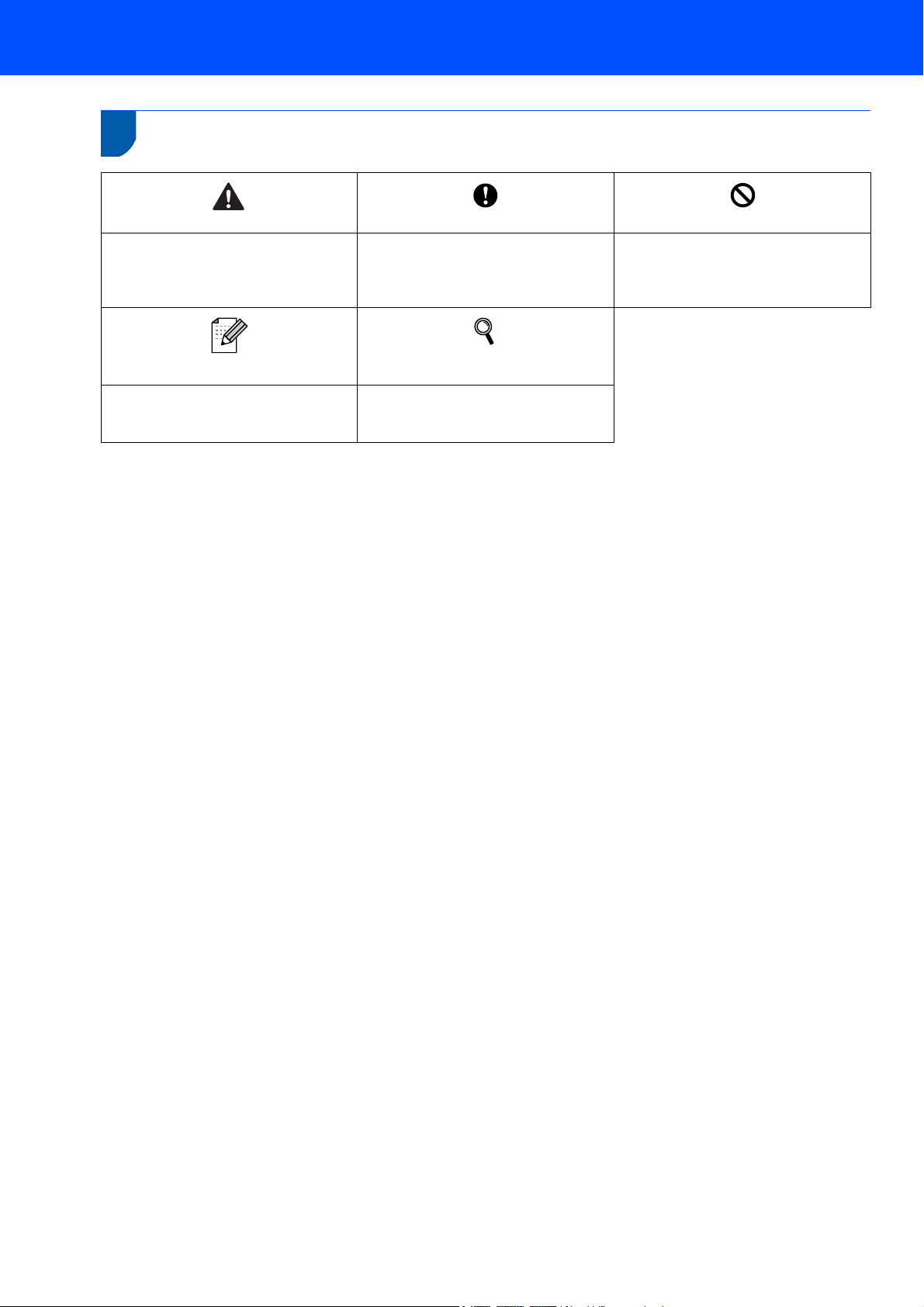
1
Verwendete Symbole
Warnung
Warnungen, die beachtet werden müssen, um Verletzungen zu vermeiden.
Hinweis
Hinweise, wie auf eine bestimmte Situation reagiert werden sollte, und hilfreiche Tipps zur beschriebenen Funktion.
Vorsicht
Vorsichtsmaßnahmen, die beachtet
werden müssen, um Schäden am Gerät
oder an anderen Gegenständen zu vermeiden.
Benutzerhandbuch oder Software-
Handbuch
Verweise auf das mitgelieferte Benutzerhandbuch oder Software-Handbuch.
Nicht möglich
Geräte und Verwendungsweisen, die
nicht kompatibel mit Ihrem Gerät sind.
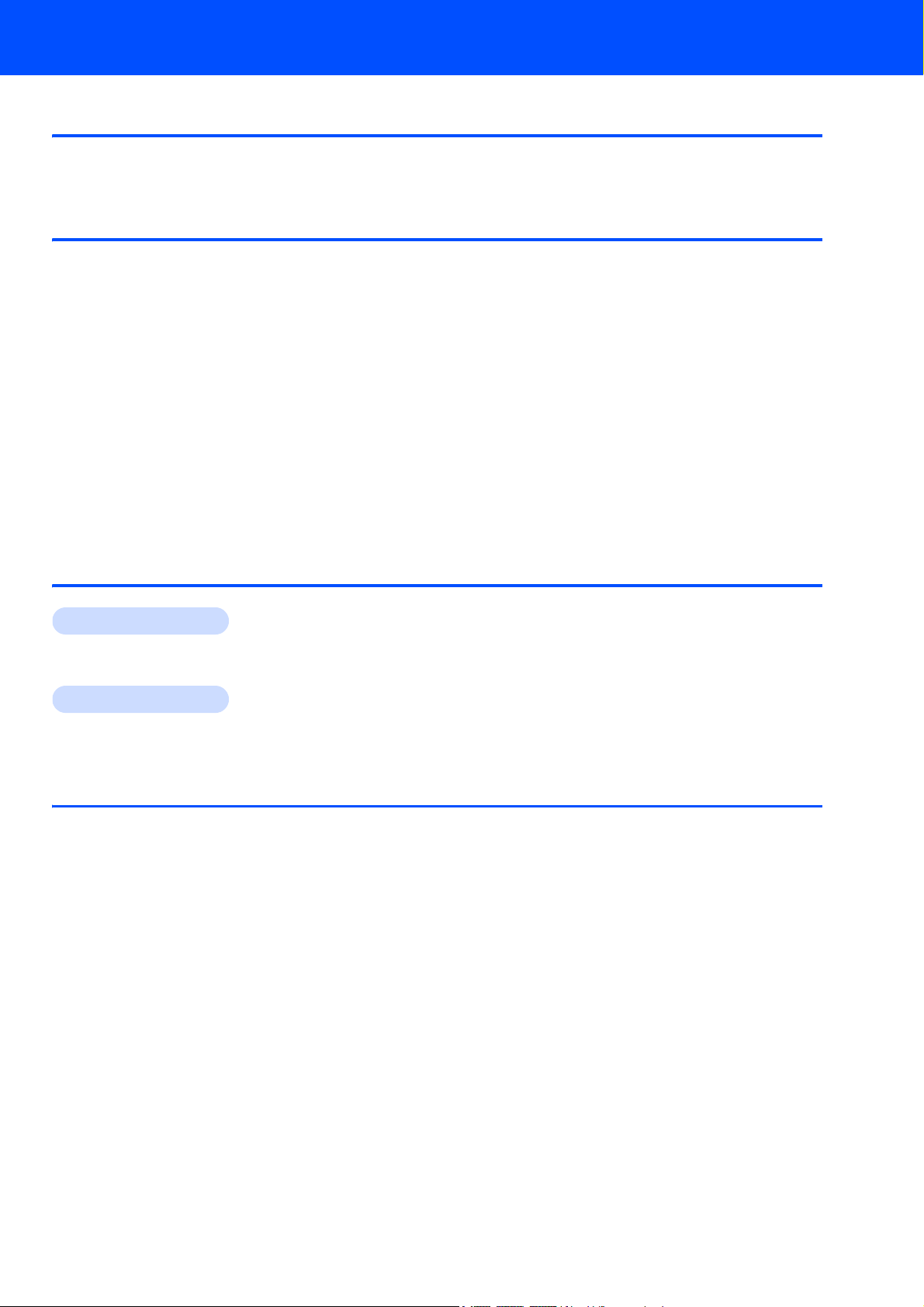
Inhaltsverzeichnis
Allgemeines
Lieferumfang ................................................................................................................................................ 2
Funktionstastenfeld ...................................................................................................................................... 3
Schritt 1 –
Versandschutz entfernen ............................................................................................................................. 4
Hörer anschließen........................................................................................................................................ 4
Vorlagenstütze und Vorlagenablage ausklappen......................................................................................... 4
Papier einlegen ............................................................................................................................................ 4
Faxanschluss und externe Geräte ............................................................................................................... 6
Netzanschluss.............................................................................................................................................. 6
Tintenpatronen installieren........................................................................................................................... 7
Druckqualität überprüfen.............................................................................................................................. 9
LCD-Kontrast einstellen ............................................................................................................................... 9
Datum und Uhrzeit einstellen ..................................................................................................................... 10
Absenderkennung eingeben ...................................................................................................................... 10
Wahlverfahren (Ton-/Pulswahl).................................................................................................................. 11
Anschlussart............................................................................................................................................... 11
Empfangsmodus wählen............................................................................................................................ 11
Schritt 2 –
Windows
USB-Anschluss
(Windows
Inbetriebnahme des Gerätes
Treiber und Software installieren
®
®
98/98SE/Me/2000 Professional/XP/XP Professional x64 Edition) .......................................... 14
Macintosh
USB-Anschluss
(Mac OS
®
®
X 10.2.4 oder höher)................................................................................................................. 17
Verbrauchsmaterialien
Verbrauchsmaterialien ............................................................................................................................... 19
Tintenpatronen...................................................................................................................................... 19
1
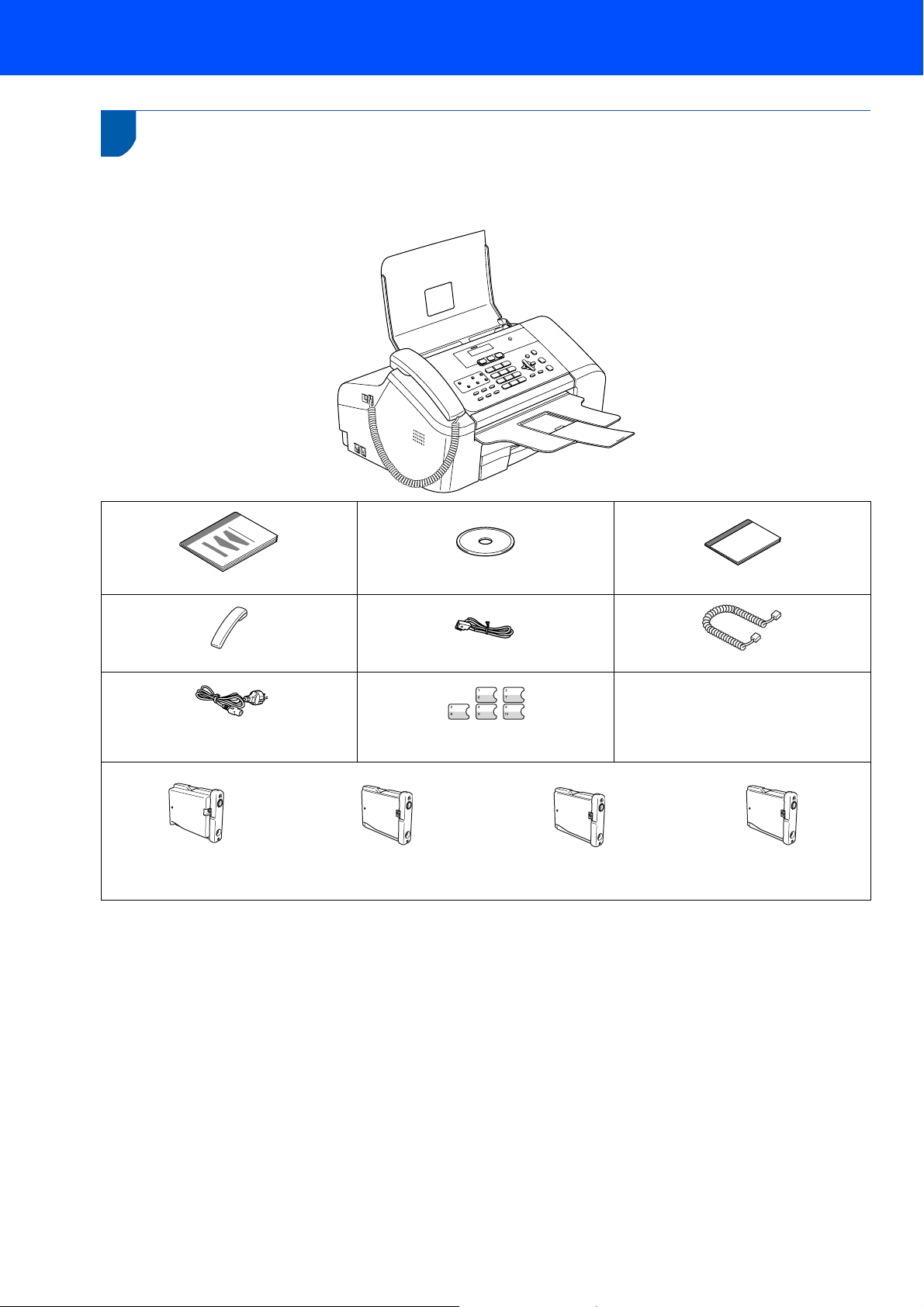
Allgemeines
1
1
Der Lieferumfang kann in den verschiedenen Ländern unterschiedlich sein.
Bewahren Sie alle Verpackungsmaterialien auf, damit Sie das Gerät später für einen Transport wieder sicher verpacken können.
Lieferumfang
Installationsanleitung
Telefonhörer
Netzkabel
CD-ROM
Faxanschlusskabel
Beschriftungsstreifen für
Benutzerhandbuch
Spiralkabel des Hörers
Zielwahltasten
Schwarz (LC1000BK)
Gelb (LC1000Y)
Cyan (LC1000C)
Tintenpatronen
Das USB-Kabel ist kein standardmäßiges Zubehör.
USB-Kabel
Benutzen Sie nur ein USB 2.0-Kabel, das nicht länger als zwei Meter ist.
Das Gerät hat einen USB-Anschluss, der mit der USB 2.0-Spezifikation kompatibel ist.
Schließen Sie das Datenkabel noch NICHT an.
Das Datenkabel wird erst während der Software-Installation angeschlossen.
Magenta (LC1000M)
2
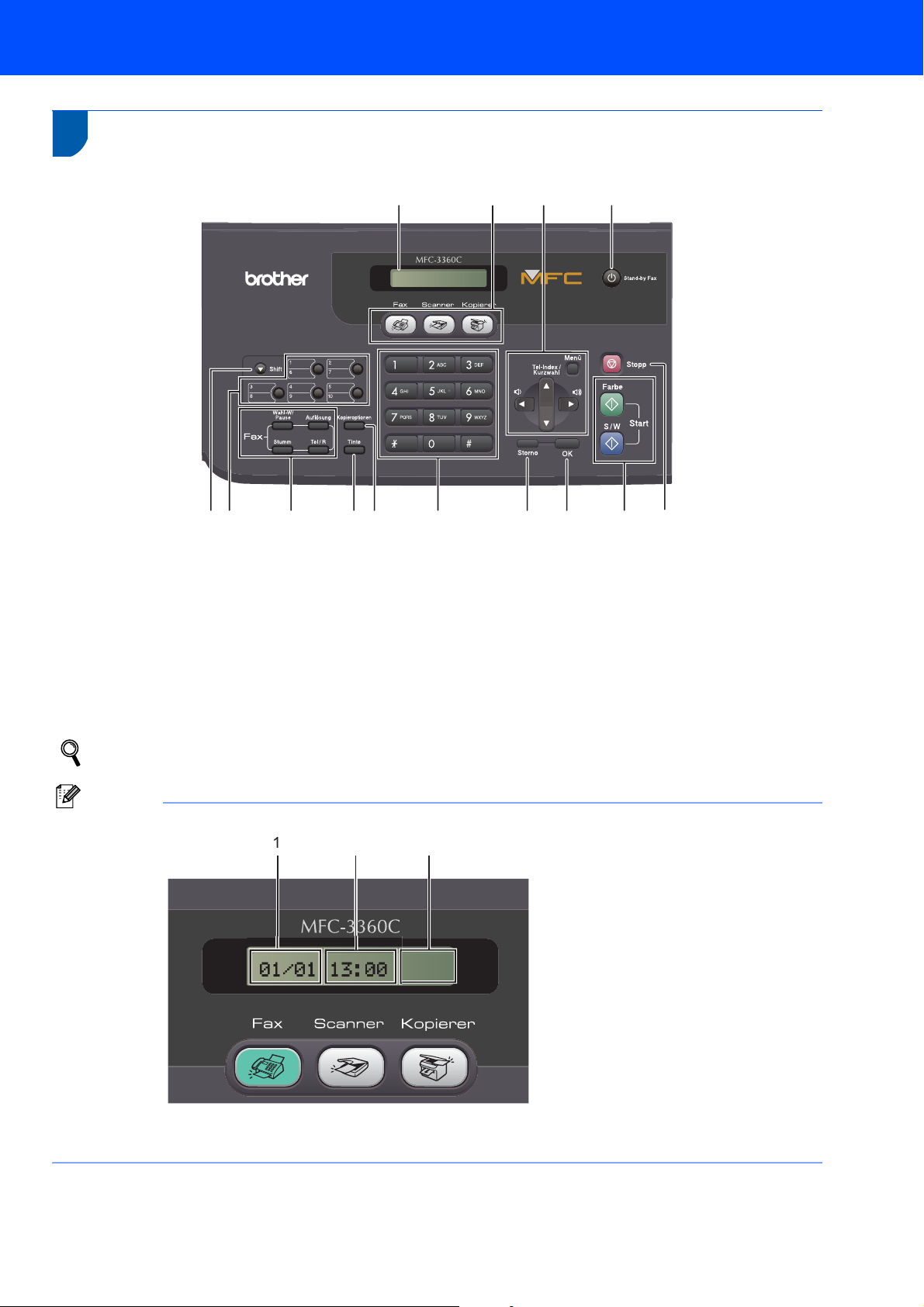
Allgemeines
2
Funktionstastenfeld
1Shift
2 Zielwahltasten
3 Fax- und Telefontasten
4Tinte-Taste
5 Kopieroptionen-Taste
6 Zifferntasten
7 Storno-Taste
14
01/01 13:00 Fax
2
1
345 6 789
13 12 11
10
8 OK-Taste
9 Start-Tasten
10 Stopp-Taste
11 Taste Stand-by Fax
12 Menü-Tasten
13 Betriebsarten-Tasten
14 LC-Display
Weitere Informationen erhalten Sie unter Tastenübersicht in Kapitel 1 des Benutzerhandbuches.
Hinweis
1 Datum
2Zeit
3 Empfangsmodus
Wenn das Gerät nicht mit einer Funktion beschäftigt ist, sehen Sie im Display die oben abgebildete Standardanzeige. Sie informiert über Datum, Uhrzeit und den eingestellten Empfangsmodus.
3
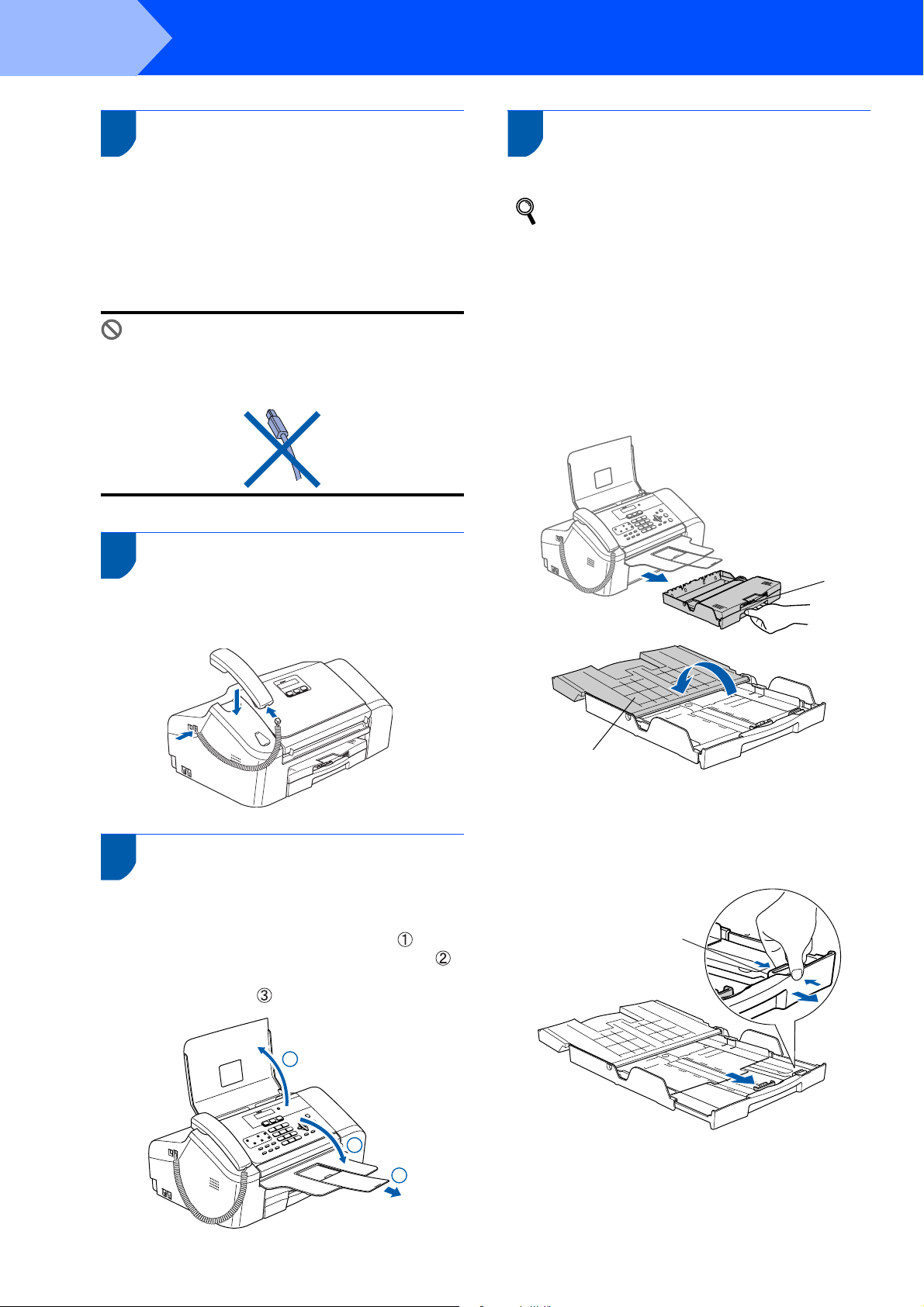
Schritt 1
1
1 Versandschutz entfernen
Inbetriebnahme des Gerätes
4 Papier einlegen
1 Entfernen Sie das Klebeband, das zum Ver-
sandschutz angebracht war.
2 Nehmen Sie den Schaumstoff-Beutel, der die
Tintenpatronen enthält, von der PapierzufuhrAbdeckung ab.
Nicht möglich
Schließen Sie NICHT das USB-Kabel an. Es
wird erst bei der Software-Installation angeschlossen.
2 Hörer anschließen
1 Schließen Sie das Spiralkabel an den Hörer
und an das Gerät an.
Sie können bis zu 100 Blatt Normalpapier
(80 g/m
2
) einlegen.
Ausführliche Informationen dazu finden Sie
unter „Verwendbare Papiersorten und Druckmedien“ in Kapitel 2 des Benutzerhandbuches.
1 Ziehen Sie die Papierkassette vollständig aus
dem Gerät heraus. Falls die Papierablage (1)
herausgezogen ist, klappen Sie die Stütze ein
und schieben Sie die Papierablage zurück. Öffnen Sie die Abdeckung der Papierkassette (2).
1
3 Vorlagenstütze und
Vorlagenablage ausklappen
1 Klappen Sie die Vorlagenstütze auf ( ), klap-
pen Sie dann die Vorlagenablage heraus ( )
und ziehen Sie die Verlängerung der Vorlagenablage heraus ( ).
1
2
3
2
2 Zur Verwendung von A4-, Letter- oder Legal-
Papier halten Sie die Taste zum Lösen der Universalführung (1) gedrückt. Ziehen Sie dann
die Verlängerung der Kassette entsprechend
der Länge des verwendeten Papieres heraus.
1
4
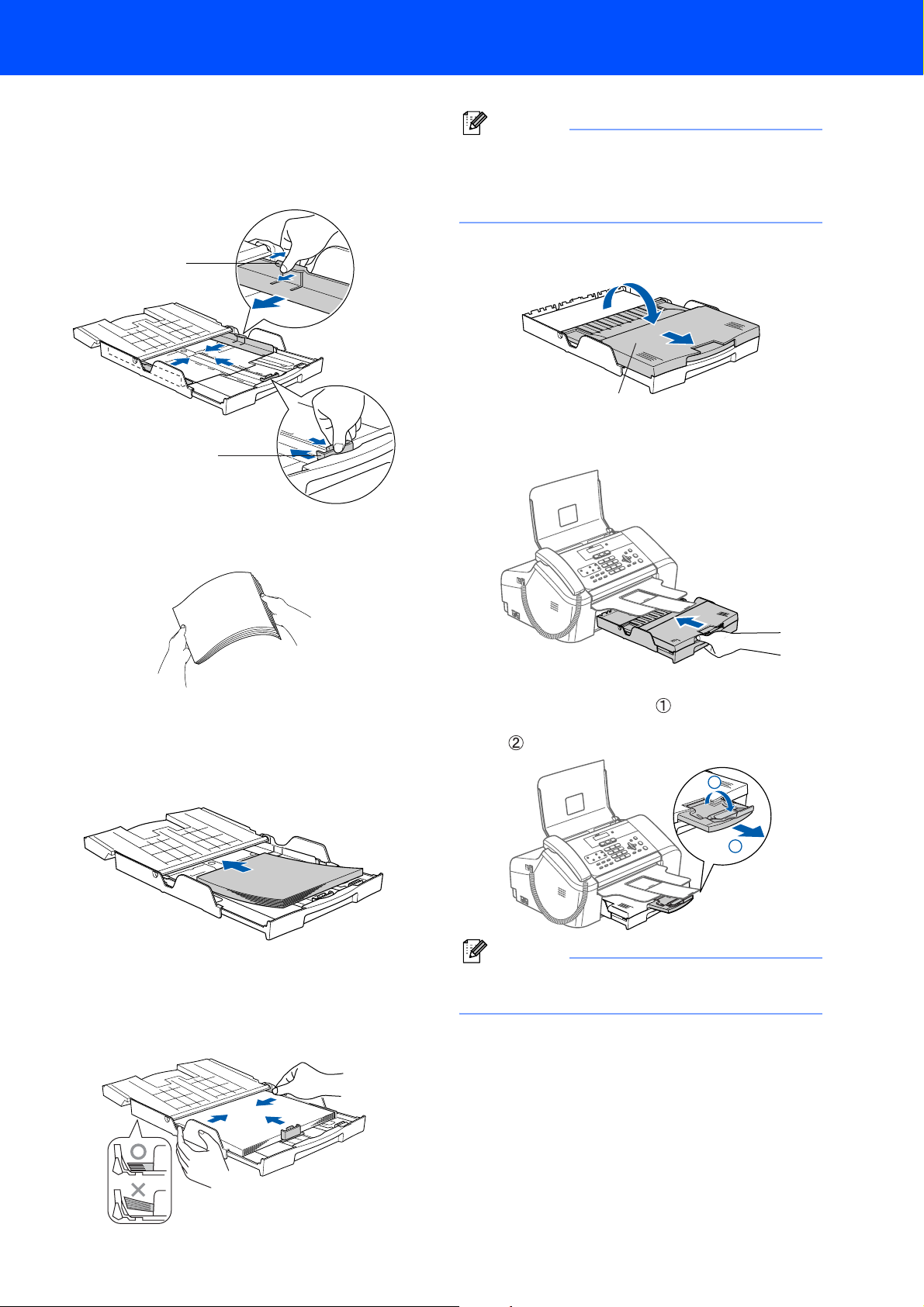
Inbetriebnahme des Gerätes
3 Stellen Sie die seitlichen Papierführungen (1)
und die Papierlängen-Führung (2) entsprechend der Papiergröße ein. Halten Sie dazu
den Hebel der jeweiligen Papierführung gedrückt, während Sie die Führung verschieben.
1
2
4 Fächern Sie das Papier gut auf, um Papier-
staus und Fehler beim Einzug zu vermeiden.
Hinweis
Schieben Sie das Papier nicht zu weit in die Kassette, weil es sich sonst am hinteren Ende der
Kassette anhebt und dadurch Probleme beim Einzug entstehen können.
7 Schließen Sie die Abdeckung der Papierkas-
sette (1) und schieben Sie sie vor.
1
8 Schieben Sie die Papierkassette langsam wie-
der vollständig in das Gerät.
5 Legen Sie das Papier vorsichtig mit der Ober-
kante zuerst und mit der zu bedruckenden Seite nach unten ein.
Achten Sie darauf, dass das Papier flach in der
Kassette liegt.
6 Schieben Sie vorsichtig mit beiden Händen die
seitlichen Papierführungen und die Papierlängen-Führung bis an die Papierkanten.
Vergewissern Sie sich, dass die Papierführungen die Papierkanten leicht berühren.
9 Halten Sie die Papierkassette fest und ziehen
Sie die Papierablage ( ) heraus, bis sie hörbar einrastet. Klappen Sie die Papierstütze aus
().
2
1
Hinweis
Verwenden Sie die Papierstütze nicht für Überformate (Legal-Papier).
5

Schritt 1
Inbetriebnahme des Gerätes
5 Faxanschluss und externe
Geräte
1 Schließen Sie das Faxanschlusskabel an die
mit LINE beschriftete Buchse des Gerätes und
an die Telefonsteckdose an.
Hinweis
Wenn Sie an derselben Leitung auch einen externen Anrufbeantworter verwenden möchten,
schließen Sie diesen wie unten gezeigt an.
Zur Verwendung eines externen Anrufbeantwortes stellen Sie den Empfangsmodus
TAD:Anrufbeantw. ein. Siehe dazu "Externen Anrufbeantworter anschließen" in Kapitel 7 des Benutzerhandbuches.
Nicht möglich
Schließen Sie NICHT das USB-Kabel an. Es
wird erst bei der Software-Installation angeschlossen.
Hinweis
Wenn Sie an derselben Leitung auch ein externes
Telefon verwenden möchten, schließen Sie es wie
unten gezeigt an.
1
1 Externes Telefon
6 Netzanschluss
1 Schließen Sie das Netzkabel an.
Warnung
• Das Gerät muss an eine geerdete, jederzeit leicht
zugängliche Netzsteckdose angeschlossen werden, damit es im Notfall schnell vom Netz getrennt
werden kann.
• Das Gerät wird über den Netzanschluss geerdet.
Deshalb sollten Sie zum Schutz vor Spannungsspitzen über die Telefonleitung zuerst die Stromversorgung und dann den Faxanschluss herstellen. Aus demselben Grund sollten Sie vor dem
Verstellen oder dem Transportieren des Gerätes
stets zuerst den Faxanschluss lösen, bevor Sie
den Netzstecker ziehen.
6

Inbetriebnahme des Gerätes
7 Tintenpatronen installieren
Warnung
Falls Tinte in Ihre Augen gelangt, waschen Sie sie
sofort mit Wasser aus und suchen Sie wenn nötig
einen Arzt auf.
1 Vergewissern Sie sich, dass das Gerät mit
Strom versorgt ist.
Das LC-Display zeigt:
Keine Patrone
2 Öffnen Sie die Tintenpatronen-Abdeckung (1).
Hinweis
Werfen Sie den gelben Transportschutz nicht
weg. Sie benötigen ihn, falls Sie das Gerät transportieren müssen.
4 Nehmen Sie die Tintenpatrone aus der Verpa-
ckung.
5 Entfernen Sie vorsichtig den gelben Ver-
schluss der Tintenpatrone (1).
1
1
3 Klappen Sie alle Befestigungshebel herunter
und entfernen Sie den gelben Transportschutz
(1).
Nicht möglich
Berühren Sie nicht den in der Abbildung unten
gezeigten Bereich.
Hinweis
Auch wenn sich beim Öffnen des Beutels der gelbe Verschluss der Tintenpatrone gelöst hat, ist die
Patrone nicht beschädigt.
11
7

Schritt 1
Inbetriebnahme des Gerätes
6 Setzen Sie jede Patrone entsprechend der
Pfeilrichtung auf dem Aufkleber ein.
Achten Sie darauf, dass die Farben von Befestigungshebel (1) und Patrone (2) übereinstimmen, wie in der Abbildung unten gezeigt.
2
M
brother
XXXX
1
7 Klappen Sie die Befestigungshebel wieder
hoch und drücken Sie jeden Hebel vorsichtig
fest, bis er hörbar einrastet. Schließen Sie dann
die Tintenpatronen-Abdeckung.
Hinweis
Wenn nach der Installation von Tintenpatronen im
LC-Display Schwarz einsetz.,
Gelb einsetzen, Cyan einsetzen oder
Magenta eins. angezeigt wird, überprüfen Sie,
ob alle Patronen richtig eingesetzt sind.
Das Gerät beginnt nun, das Tintenleitungssystem für den erstmaligen Betrieb vorzubereiten.
Dies ist nur bei der Erstinstallation notwendig.
Der Vorgang dauert ca. vier Minuten.
Das LC-Display zeigt:
Initialisierung
q
(ca. 4 Minuten)
Reinigen
q
Bitte warten
Vorsicht
• Nehmen Sie die Tintenpatronen nur heraus,
wenn sie gewechselt werden müssen. Andernfalls kann sich die Tintenmenge verringern
und das Gerät kann den Tintenvorrat nicht
mehr richtig erkennen.
• Schütteln Sie die Tintenpatronen nicht. Falls
Tinte auf Haut oder Kleidung gelangt, waschen
Sie diese sofort mit Seife oder einem Waschmittel ab.
• Die Tintenpatronen sollten nicht mehrmals herausgenommen und wieder eingesetzt werden.
Dadurch könnte Tinte auslaufen.
• Falls sich die Farben vermischt haben, weil Sie
eine Patrone an der falschen Position eingesetzt haben, müssen Sie den Druckkopf mehrmals reinigen, nachdem Sie die Patronen richtig eingesetzt haben. Lesen Sie dazu „Druck-
kopf reinigen“ in Anhang B des Benutzerhandbuches.
• Setzen Sie eine neue Patrone direkt nach dem
Öffnen in das Gerät ein und verbrauchen Sie
sie innerhalb von 6 Monaten. Für ungeöffnete
Patronen beachten Sie bitte das Mindesthaltbarkeitsdatum.
• Nehmen Sie Tintenpatronen nicht auseinander
und nehmen Sie keine Veränderungen an ihnen vor. Dadurch könnte Tinte auslaufen.
• Versuchen Sie nicht, leere Tintenpatronen wieder aufzufüllen und verwenden Sie keine wieder aufgefüllten Tintenpatronen. Verwenden
Sie nur original Brother Tintenpatronen. Die
Verwendung von Verbrauchsmaterial, das
nicht den Spezifikationen von Brother entspricht und/oder nicht von gleicher Qualität
und Eignung wie das von Brother gelieferte
oder freigegebene ist, kann zu Schäden am
Gerät und zum Verlust von Gewährleistungsansprüchen führen.
8

8 Druckqualität überprüfen
1 Nach Beendigung des Reinigungsvorganges
zeigt das Display:
Papier einlegen
q
START drücken
2 Vergewissern Sie sich, dass sich Papier in der
Papierzufuhr befindet.
Drücken Sie Start Farbe.
Das Gerät druckt eine Testseite zur Überprüfung der Druckqualität aus (nur bei der Erstinstallation der Tintenpatronen).
3 Prüfen Sie die Druckqualität der vier Farbblö-
cke auf der Testseite.
(Schwarz/Cyan/Gelb/Magenta)
Inbetriebnahme des Gerätes
6 Sie werden nacheinander gefragt, ob die
Druckqualität des schwarzen und der farbigen
Blöcke gut ist. Drücken Sie je nach Druckqualität die Zifferntaste 1 (Ja) oder 2 (Nein).
Schwarz OK?
1.Ja 2.Nein
Farbe OK?
1.Ja 2.Nein
Nachdem Sie 1 (Ja) oder 2 (Nein) für Schwarz
und die Farben gewählt haben, zeigt das Display:
Reinigen starten
1.Ja 2.Nein
q
q
q
Nicht möglich
Berühren Sie den Ausdruck nicht unmittelbar
nach dem Druckvorgang. Warten Sie, bis die
Tinte ganz getrocknet ist, um Tintenflecken auf
der Haut zu vermeiden.
4 Das LC-Display zeigt:
Qualität OK?
q
1.Ja 2.Nein
5 Sie haben die folgenden Möglichkeiten:
Wenn alle kurzen, gestrichelten Linien klar
und deutlich zu sehen sind, ist die Druckqualität gut. Drücken Sie in diesem Fall die
Zifferntaste 1 (Ja), um die Druckqualitäts-
prüfung zu beenden.
Falls einige Striche fehlen, drücken Sie die
Zifferntaste 2 (Nein) und gehen Sie zu
Schritt 6.
7 Drücken Sie 1 (Ja), um den Reinigungsvor-
gang zu starten.
8 Nachdem der Reinigungsvorgang abgeschlos-
sen ist, drücken Sie Start Farbe. Das Gerät
druckt nochmals die Testseite aus. Gehen Sie
wieder wie ab Schritt 3 beschrieben vor.
9 LCD-Kontrast einstellen
Durch die Veränderung des Kontrastes können die
Anzeigen im Display klarer und mit schärferen Konturen dargestellt werden. Wenn Sie die Anzeigen im
LC-Display nicht gut lesen können, sollten Sie die
Kontrasteinstellungen ändern.
1 Drücken Sie Menü, 1, 7.
2 Drücken Sie a oder b, um Hell oder Dunkel
zu wählen.
3 Drücken Sie OK.
4 Drücken Sie Stopp.
Kontrast:Hell
OK Schlecht
9

Schritt 1
Kontrast:Dunkel
Inbetriebnahme des Gerätes
11 Absenderkennung eingeben
Speichern Sie die Rufnummer des Gerätes und Ihren
Namen bzw. Firmennamen, die dann am Anfang jeder gesendeten Seite gedruckt werden.
1 Drücken Sie Menü, 0, 3.
2 Geben Sie die Faxnummer des Gerätes mit
den Zifferntasten ein (bis zu 20 Stellen) und
drücken Sie dann OK. Zur Eingabe von „+“ drücken Sie l. Um z.B. die Landesvorwahl für
Deutschland einzugeben, drücken Sie l, 4, 9.
Fax:+49XXXXXXXX
10 Datum und Uhrzeit einstellen
Datum und Uhrzeit werden im Display angezeigt und
- sofern die Absenderkennung programmiert ist - auf
jedes versendete Fax gedruckt.
1 Drücken Sie Menü, 0, 2.
2 Geben Sie mit den Zifferntasten die Jahreszahl
zweistellig ein und drücken Sie OK.
Jahr:2007
(Zum Beispiel: 0 7 für 2007)
3 Geben Sie den Monat zweistellig ein und drü-
cken Sie OK.
Monat:03
(Zum Beispiel: 0 3 für März.)
4 Geben Sie den Tag zweistellig ein und drücken
Sie OK.
Tag:01
(Zum Beispiel: 0 1 für den ersten Tag des Monats)
5 Geben Sie die Uhrzeit im 24-Stunden-Format
ein und drücken Sie OK.
Uhrzeit:15:25
3 Geben Sie mit den Zifferntasten Ihren Namen
ein (bis zu 20 Zeichen). Drücken Sie dann OK.
Name:_
Hinweis
• Die folgende Tabelle zeigt, mit welchen Tasten die
Buchstaben eingegeben werden können.
• Um zweimal hintereinander den gleichen Buchstaben oder zwei auf derselben Taste liegende Buchstaben einzugeben (z.B. „LL“ oder „TU“), geben
Sie den ersten Buchstaben ein, drücken dann
und wählen den nächsten Buchstaben.
• Um Zeichen zu löschen, bewegen Sie den Cursor
mit der Taste oder unter das falsch ge-
schriebene Zeichen und drücken Sie dann
Storno.
Taste 1-mal 2-mal 3-mal 4-mal
2 ABC2
3 DEF3
4 GH I 4
5 JKL5
6 MNO 6
7 PQRS
8 TUV8
9 WXY Z
4 Drücken Sie Stopp.
(Zum Beispiel: 1 5, 2 5 für 15:25)
6 Drücken Sie Stopp.
Sie können überprüfen, ob Datum und Uhr-
10
zeit richtig eingestellt sind, indem Sie die Geräteeinstellungen ausdrucken. (Siehe „Berichte und Listen ausdrucken“ im Benutzerhandbuch.)
Hinweis
Im Falle einer Fehleingabe, drücken Sie Stopp,
um zu Schritt 1 zurückzukehren.
Weitere Informationen dazu finden Sie unter
„Texteingabe im Funktionsmenü“ im Anhang
C im Benutzerhandbuch.

Inbetriebnahme des Gerätes
12 Wahlverfahren
Werkseitig ist das modernere Tonwahlverfahren
(MFV) eingestellt. Falls in Ihrem Telefonnetz noch die
Pulswahl verwendet wird, müssen Sie hier die entsprechende Einstellung wählen.
(Ton-/Pulswahl)
1 Drücken Sie Menü, 0, 4.
2 Drücken Sie a oder b, um Puls (oder Ton) zu
wählen.
Drücken Sie OK.
3 Drücken Sie Stopp.
13 Anschlussart
Ihr Gerät ist werkseitig für die Installation an einem
Hauptanschluss eingestellt (Normal). Für den Betrieb
des Gerätes in einer Nebenstellenanlage oder ISDNAnlage ändern Sie die Einstellungen entsprechend.
1 Drücken Sie Menü, 0, 6.
2 Drücken Sie a oder b, um Nebenstelle,
ISDN (oder Normal) zu wählen.
Drücken Sie OK.
3 Drücken Sie Stopp.
Nebenstelle und Weiterverbinden
Wenn der Nebenstellenbetrieb eingeschaltet ist, kann
die Taste Tel/R zur Amtsholung oder zum Weiterverbinden verwendet werden.
Hinweis
Wenn der Nebenstellenbetrieb eingeschaltet ist
und zur Amtsholung die Taste Tel/R verwendet
wird, können Sie die Amtsholung auch mit den
Rufnummern speichern. Dazu drücken Sie beim
Speichern der Nummern die Taste Tel/R, bevor
Sie die erste Ziffer der Rufnummer eingeben. Es
erscheint „!“ im Display. Sie brauchen dann zur
Amtsholung vor dem Anwählen der gespeicherten
Rufnummer nicht mehr die Taste Tel/R drücken.
(Siehe „Rufnummern speichern“ im Benutzerhandbuch.)
14 Empfangsmodus wählen
Es kann zwischen vier verschiedenen Empfangsmodi
gewählt werden: Nur Fax, Fax/Tel, Manuell und
TAD:Anrufbeantw..
Möchten Sie die Telefonfunktionen des Gerätes oder
ein externes Telefon bzw. einen externen Anrufbeantworter verwenden?
Ja
Möchten Sie Nachrichten vom externen Anrufbeantworter aufzeichnen
lassen?
Nein
Soll das Gerät alle Anrufe
(Fax/Telefon) automatisch
annehmen?
Nein
Nur Fax
Das Gerät beantwortet
automatisch jeden An-
Ja
ruf und schaltet zum
Faxempfang um.
Fax/Tel
Das Gerät nimmt alle
Anrufe an, empfängt
Faxe automatisch und
ruft Sie bei einem Telefonanruf ans Telefon
Nein
(Doppelklingeln).
Manuell
Sie müssen alle Anrufe
mit dem externen Tele-
Ja
fon annehmen.
TAD:Anrufbeantw.
Der externe Anrufbeantworter nimmt alle
Anrufe an und zeichnet
Nachrichten auf, das
Gerät druckt die ankommenden Faxe aus.
1 Drücken Sie Menü, 0, 1.
2 Drücken Sie a oder b, um den gewünschten
Empfangsmodus zu wählen.
Drücken Sie OK.
3 Drücken Sie Stopp.
Weitere Informationen dazu finden Sie unter
„Empfangsmodi verwenden“ in Kapitel 6 im
Benutzerhandbuch.
Gehen Sie jetzt zu
Mitgelieferte CD-ROM „MFL-Pro Suite“ auf der
nächsten Seite, um die Treiber zu installieren.
11

Mitgelieferte CD-ROM „MFL-Pro Suite“
1
1
Mitgelieferte CD-ROM „MFL-Pro Suite“
Windows
®
MFL-Pro Suite installieren
Zur Installation der MFL-Pro Suite und der Multifunktionstreiber.
Andere Treiber/Programme installieren
Hier können Sie zusätzliche MFL-Pro Suite Dienstprogramme installieren, die Installation ohne Paper-
®
Port
SE durchführen oder nur den Druckertreiber in-
stallieren.
Benutzerhandbuch
Zur Ansicht des Software-Handbuches im HTML-Format. Im Software-Handbuch sind die Funktionen beschrieben, die nach Anschluss des Gerätes an einen
Computer zur Verfügung stehen (z.B. Drucken und
Scannen).
Online-Registrierung
Zur einfachen und schnellen Registrierung des Gerätes auf der Brother Website (Internetzugang erforderlich).
Brother Solutions Center
Die Brother Solutions Center-Website bietet Ihnen Informationen über Ihr Brother-Gerät, wie FAQs, Benutzerhandbücher, aktuelle Treiber und Tipps zur Verwendung des Gerätes (Internetzugang erforderlich).
Macintosh
®
Start Here OSX
Zur Installation der MFL-Pro Suite, die Drucker- und
Scannertreiber sowie das Brother ControlCenter2 für
Mac OS
®
10.2.4 oder höher enthält.
Presto! PageManager
®
Sie können auch Presto!
PageManager® installieren, mit dem die Scan-to-Text-Funktion des Brother
ControlCenter2 verwendet und Fotos sowie Dokumente einfach eingescannt und verwaltet werden
können.
Documentation
Zur Ansicht des Software-Handbuches im HTML-Format.
Im Software-Handbuch sind die Funktionen beschrieben, die nach Anschluss des Gerätes an einen Computer zur Verfügung stehen (z.B. Drucken und Scannen).
Brother Solutions Center
Die Brother Solutions Center-Website bietet Ihnen Informationen über Ihr Brother-Gerät, wie FAQs, Benutzerhandbücher, aktuelle Treiber und Tipps zur Verwendung des Gerätes (Internetzugang erforderlich).
On-Line Registration
MFL-Pro Suite reparieren
Zum automatischen Reparieren und Neuinstallieren
der MFL-Pro Suite, falls die Installation nicht erfolgreich durchgeführt werden konnte.
Hinweis
Die MFL-Pro Suite enthält den Drucker- und Scannertreiber, das Brother ControlCenter3, Scan-
®
Soft
PaperPort® SE mit Texterkennung sowie
®
True-Type
-Schriften. PaperPort® SE mit Texterkennung ist ein Dokumenten-Management-Programm, das Sie zur Ansicht der eingescannten
Dokumente und Bilder verwenden können.
12
Zur einfachen und schnellen Registrierung des Gerätes auf der Brother Website (Internetzugang erforderlich).

Schritt 2
Folgen Sie der Installationsbeschreibung für das von Ihnen verwendete Betriebssystem und den verwendeten Anschluss.
Die aktuellsten Treiber und Handbücher sowie Tipps und Hilfen für eventuell auftretende Probleme finden Sie im Brother Solutions
Center, das Sie direkt aus dem Treiber oder über www.brother.de bzw. http://solutions.brother.com aufrufen können.
Treiber und Software installieren
Windows
USB-Anschluss
(Windows
Macintosh
USB-Anschluss
(Mac OS
®
®
98/98SE/Me/2000 Professional/XP/XP Professional x64 Edition)........... 14
®
®
X 10.2.4 oder höher)...................................................................................... 17
Die in dieser Installationsanleitung gezeigten Bildschirm-Abbildungen für Windows® wurden unter Windows® XP erstellt.
Die in dieser Installationsanleitung gezeigten Bildschirm-Abbildungen für Mac OS
®
X wurden unter Mac OS® X 10.4 erstellt.
13

Schritt 2
1
1
®
USB
Windows
1 Ziehen Sie den Netzstecker des Gerätes aus
USB-Anschluss (Windows® 98/98SE/Me/2000 Professional/XP/XP Professional x64 Edition)
Wichtig
Vergewissern Sie sich, dass Sie das Gerät wie
in Schritt 1 Inbetriebnahme des Gerätes auf
Seite 4 bis 11 beschrieben vorbereitet haben.
Hinweis
Schließen Sie am PC alle Anwendungen, bevor
Sie die Installation der MFL-Pro Suite starten.
der Steckdose. Falls das Gerät bereits mit einem Datenkabel an den Computer angeschlossen ist, ziehen Sie dieses nun ab.
Treiber und Software installieren
4 Das Hauptmenü der CD-ROM erscheint. Kli-
cken Sie auf MFL-Pro Suite installieren.
Hinweis
Falls dieses Fenster nicht automatisch erscheint,
doppelklicken Sie im Windows
Datei setup.exe im Hauptverzeichnis der CDROM.
5 Nachdem Sie die Lizenzvereinbarung für
ScanSoft
tiert haben, klicken Sie auf Ja.
®
PaperPort® SE gelesen und akzep-
Windows
®
-Explorer auf die
®
2 Schalten Sie den PC ein.
(Unter Windows
Professional x64 Edition müssen Sie sich mit
Administratorrechten anmelden.)
®
2000 Professional/XP/XP
3 Legen Sie die mitgelieferte CD-ROM in das
CD-ROM Laufwerk Ihres Computers. Wenn
das Dialogfeld zur Auswahl des Modells erscheint, wählen Sie Ihr Modell. Wenn das Dialogfeld zur Auswahl der Sprache erscheint,
wählen Sie Deutsch.
6 Die Installation von PaperPort
automatisch gestartet. Danach beginnt die Installation der MFL-Pro Suite.
®
SE wird nun
14

Treiber und Software installieren
Windows
®
7 Wenn die Lizenzvereinbarung für die Brother
MFL-Pro Suite erscheint, klicken Sie auf Ja,
wenn Sie die Vereinbarung akzeptieren.
8 Wählen Sie Normal und klicken Sie auf
Weiter. Die Installation wird fortgesetzt.
11 Schließen Sie das USB-Kabel dann am Com-
puter an.
Nicht möglich
Schließen Sie das Gerät nicht am USB-Anschluss einer Tastatur oder an einem passiven
USB-Hub an. Brother empfiehlt, das Gerät direkt an den Computer anzuschließen.
12 Schalten Sie das Gerät durch Anschließen des
Netzsteckers ein.
®
USB
Windows
9 Wenn der folgende Bildschirm erscheint, ge-
hen Sie zum nächsten Schritt.
10 Schließen Sie das USB-Kabel am USB-An-
schluss ( ) des Gerätes an. Der USB-Anschluss befindet sich wie unten gezeigt neben
dem Anschluss des Telefonhörer-Spiralkabels.
Die Installation der Brother-Treiber startet automatisch. Die einzelnen Installationsbildschirme erscheinen nacheinander. Warten Sie ein
wenig, es kann einige Sekunden dauern, bis
alle Bildschirme angezeigt wurden.
Nicht möglich
Versuchen Sie auf keinem der Bildschirme, die
Installation abzubrechen.
13 Wenn das Fenster zur Online-Registrierung er-
scheint, wählen Sie die gewünschte Option
und folgen Sie den Anweisungen auf dem Bildschirm.
15

Schritt 2
14 Klicken Sie auf Fertig stellen, um den Compu-
ter neu zu starten.
(Unter Windows
Professional x64 Edition müssen Sie sich mit
®
USB
Windows
Administratorrechten anmelden.)
Hinweis
Nach dem Neustart wird automatisch ein Programm zur Installationsprüfung gestartet. Falls die
Installation nicht richtig erfolgte, wird das Prüfergebnis in einem Fenster angezeigt. Folgen Sie
den Anweisungen auf dem Bildschirm oder lesen
Sie die Online-Hilfe und die FAQs (häufig gestellte
Fragen), die Sie unter Start/
Alle Programme (Programme)/Brother/
MFC-XXXX finden. (XXXX steht für den Namen
Ihres Modells.)
Treiber und Software installieren
®
2000 Professional/XP/XP
Windows
®
Die MFL-Pro Suite ist nun installiert und
die Installation ist abgeschlossen.
Hinweis
• Die MFL-Pro Suite enthält den Drucker- und Scannertreiber, das Brother ControlCenter3, Scan-
®
Soft
PaperPort® SE mit Texterkennung sowie
®
True-Type
PaperPort
menten-Management-Programm, das Sie zur Ansicht der eingescannten Dokumente und Bilder
verwenden können.
• Die Designart "Modern" des Brother
ControlCenter3 wird von Windows
nal x64 Edition nicht unterstützt. (Siehe SoftwareHandbuch auf der CD-ROM.)
-Schriften.
®
SE mit Texterkennung ist ein Doku-
®
XP Professio-
16

Treiber und Software installieren
Macintosh
®
2
USB-Anschluss
®
(Mac OS
X 10.2.4 oder höher)
Wichtig
Vergewissern Sie sich, dass Sie das Gerät wie
in Schritt 1 Inbetriebnahme des Gerätes auf
Seite 4 bis 11 beschrieben vorbereitet haben.
Hinweis
Wenn Sie Mac OS® X 10.2.0 bis 10.2.3 benutzen,
®
sollten Sie Ihr System auf Mac OS
höher aktualisieren. (Neueste Informationen zu
Mac OS
http://solutions.brother.com
®
X finden Sie unter www.brother.de oder
.)
X 10.2.4 oder
1 Schließen Sie das USB-Kabel am USB-An-
schluss ( ) des Gerätes an. Der USB-Anschluss befindet sich wie unten gezeigt neben
dem Anschluss des Telefonhörer-Spiralkabels.
4 Legen Sie die mitgelieferte CD-ROM in das
CD-ROM-Laufwerk ein.
5 Doppelklicken Sie zum Installieren auf
Start Here OSX.
Folgen Sie den Anweisungen auf dem Bildschirm.
®
USB
Macintosh
2 Schließen Sie das USB-Kabel dann am Com-
puter an.
Nicht möglich
Schließen Sie das Gerät nicht am USB-Anschluss einer Tastatur oder an einem passiven
USB-Hub an. Brother empfiehlt, das Gerät direkt an den Computer anzuschließen.
Hinweis
Vergewissern Sie sich, dass das Gerät durch Anschließen des Netzkabels eingeschaltet ist.
3 Schalten Sie den Macintosh
®
ein.
Hinweis
Bitte warten Sie, das Installieren der Software
dauert einige Sekunden. Nach der Installation klicken Sie auf Neustart, um den Computer neu zu
starten und die Installation abzuschließen.
6 Die Brother-Software sucht nach dem Brother-
Gerät, wobei der folgenden Bildschirm angezeigt wird.
7 Wenn dieses Fenster erscheint, klicken Sie auf
OK.
Wenn Sie Mac OS® X 10.3.x oder höher
benutzen:
Die MFL-Pro Suite, die Brother Druckerund Scannertreiber sowie das Brother
ControlCenter2 sind nun installiert und
die Installation ist abgeschlossen.
Lesen Sie bei Schritt 12 weiter.
17

Schritt 2
Treiber und Software installieren
Macintosh
®
®
Macintosh
8 Wenn Sie Mac OS
®
X 10.2.4 bis 10.2.8 benut-
zen:
Klicken Sie auf Hinzufügen.
9 Wählen Sie USB.
USB
10 Wählen Sie MFC-XXXX (XXXX steht für den
Namen Ihres Modells) und klicken Sie dann auf
Hinzufügen.
12 Um den Presto!
®
PageManager® zu installie-
ren, klicken Sie auf Presto! PageManager und
folgen Sie den Anweisungen auf dem Bildschirm.
Hinweis
Presto!® PageManager® enthält ein Texterkennungsprogramm, mit dem Sie die Scan-to-TextFunktion des Brother ControlCenter2 verwenden
können. Sie können mit dem Presto!
®
auch Fotos und Dokumente einfach einscan-
ger
nen und verwalten.
Presto!® PageManager® ist nun installiert
und die Installation ist abgeschlossen.
®
PageMana-
11 Klicken Sie im Menü Print Center auf
Print Center beenden.
Die MFL-Pro Suite, die Brother Druckerund Scannertreiber sowie das Brother
ControlCenter2 sind nun installiert und
die Installation ist abgeschlossen.
18

Verbrauchsmaterialien
1
1
Wenn eine Tintenpatrone ersetzt werden muss, erscheint im Display eine entsprechende Meldung. Weitere Informationen zu den Verbrauchsmaterialien finden Sie bei dem Brother Vertriebspartner, bei dem Sie das Gerät gekauft haben, oder unter www.brother.de
Tintenpatronen
Verbrauchsmaterialien
bzw. solutions.brother.com.
Schwarz Gelb Cyan Magenta
LC1000BK LC1000Y LC1000C LC1000M
19

Warenzeichen
Das Brother Logo ist ein eingetragenes Warenzeichen von Brother Industries, Ltd.
Brother ist ein eingetragenes Warenzeichen von Brother Industries, Ltd.
Multi-Function Link ist ein eingetragenes Warenzeichen der Brother International Corporation.
Windows und Microsoft sind eingetragene Warenzeichen von Microsoft in den USA und anderen Ländern.
Macintosh und TrueType sind eingetragene Warenzeichen von Apple Computer, Inc.
PaperPort ist ein eingetragenes Warenzeichen von ScanSoft, Inc.
Presto! PageManager ist ein eingetragenes Warenzeichen der NewSoft Technology Corporation.
Alle Firmen, deren Programmnamen in diesem Handbuch erwähnt sind, haben spezielle Lizenzvereinbarungen für die zu
ihrem Eigentum gehörenden Programme.
Alle anderen in diesem Handbuch erwähnten Produktnamen und Produktbezeichnungen sind Warenzeichen oder
eingetragene Warenzeichen der betreffenden Firmen.
Zu dieser Installationsanleitung
Dieses Handbuch wurde unter der Aufsicht von Brother Industries Ltd. erstellt und veröffentlicht. Es enthält die technischen
Angaben und Produktinformationen entsprechend dem aktuellen Stand vor der Veröffentlichung.
Der Inhalt des Handbuches und die technischen Daten des Produktes können ohne vorherige Ankündigung geändert werden.
Die Firma Brother behält sich das Recht vor, Änderungen bzgl. der technischen Daten und der hierin enthaltenen Materialien
ohne vorherige Ankündigung vorzunehmen. Brother übernimmt keine Haftung bei offensichtlichen Druck- und Satzfehlern.
Dieses Produkt wurde zur Verwendung im professionellen Bereich entwickelt.
Copyright und Lizenz
©2006 Brother Industries, Ltd.

GER/AUS
